Środowisko graficzne Deepin stanowi integralną część dystrybucji Deepin Linux. Jego główną misją jest dostarczenie użytkownikom stylowej, intuicyjnej i estetycznej alternatywy dla powszechnie znanych środowisk graficznych w systemie Linux.
Twórcy Deepin skoncentrowali swoje wysiłki na rozwijaniu tego pulpitu, ale także wspierają jego integrację z innymi dystrybucjami. Jeżeli chcesz przetestować to środowisko, możesz je zainstalować na różnych systemach operacyjnych Linux, takich jak Arch Linux, Ubuntu, OpenSUSE i inne. Aby to zrobić, wystarczy otworzyć terminal i zastosować się do instrukcji odpowiednich dla twojej dystrybucji.
Uwaga: Użytkownicy Debiana, którzy natknęli się na ten artykuł w celu zainstalowania pulpitu Deepin, powinni rozważyć instalację Deepin Linux, ponieważ jest on oparty na stabilnej wersji Debiana! Więcej informacji o tej dystrybucji można znaleźć tutaj.
Instrukcje dla Ubuntu

Użytkownicy Ubuntu mają szczęście, ponieważ istnieją aktywne starania, aby skonfigurować i uruchomić środowisko Deepin w najnowszych wersjach tego systemu operacyjnego.
Warto jednak zaznaczyć, że Deepin Desktop nie jest kompatybilny ze wszystkimi wersjami Ubuntu. Obecnie najnowsza wersja wspierana przez Deepin w ramach PPA to Ubuntu 18.04 LTS.
To, że Deepin działa tylko na wersji 18.04 LTS, nie jest dużym problemem, ponieważ nadal można pobrać ten system operacyjny ze strony internetowej. Jeśli korzystasz z nowszej wersji i chcesz używać Deepin, pobierz 18.04 LTS i zainstaluj go ponownie.
Po zainstalowaniu Ubuntu 18.04 LTS możesz przystąpić do instalacji pulpitu Deepin, wykonując poniższe instrukcje krok po kroku.
Krok 1: Otwórz terminal w systemie Ubuntu. Możesz to zrobić, naciskając klawisze Ctrl + Alt + T lub Ctrl + Shift + T.
Krok 2: W terminalu dodaj PPA Deepin do swojego systemu używając polecenia add-apt-repository.
sudo add-apt-repository ppa:leaeasy/dde
Krok 3: Następnie zaktualizuj system, aby sprawdzić dostępność aktualizacji oraz skonfigurować nowo dodane PPA.
sudo apt update
Krok 4: Gdy system jest zaktualizowany, zainstaluj wszystkie dostępne aktualizacje dla Ubuntu, aby zapewnić, że Deepin będzie działał z najnowszymi poprawkami.
sudo apt upgrade -y
Krok 5: Po zakończeniu aktualizacji, ostatnim krokiem jest zainstalowanie środowiska graficznego Deepin przy użyciu polecenia apt install.
sudo apt install dde
Instrukcje dla Fedory
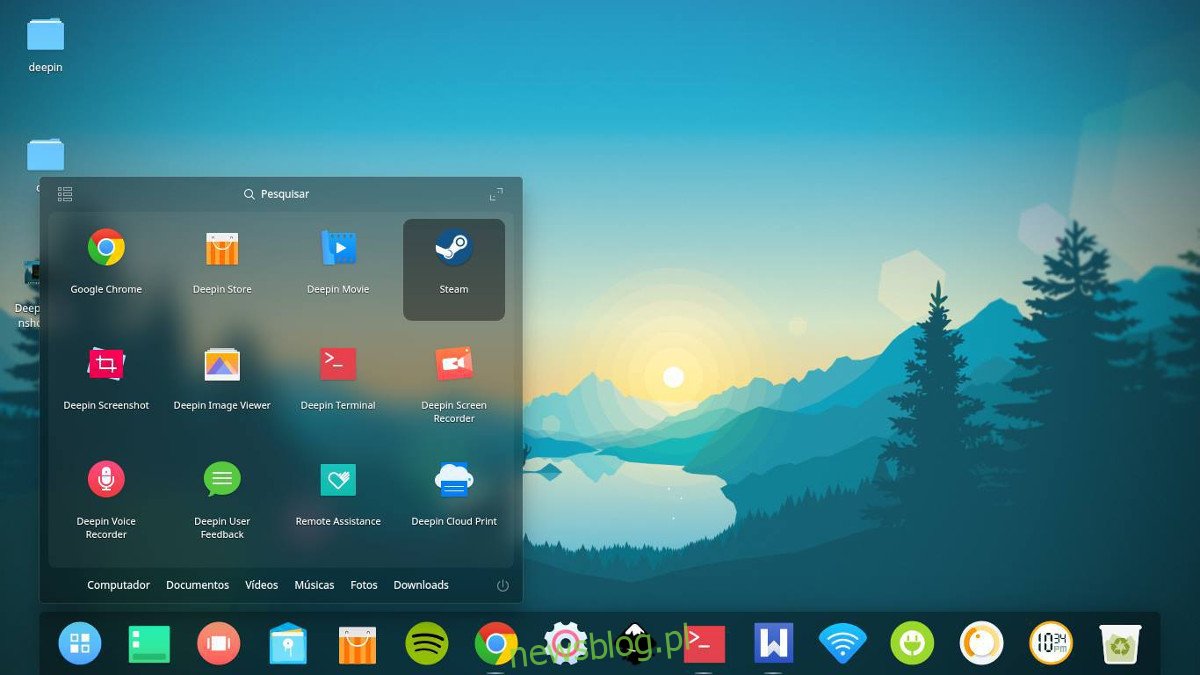
Użytkownicy Fedory mogą zainstalować środowisko graficzne Deepin, ale należy pamiętać, że jego stabilność może być problematyczna i może nie działać zbyt dobrze. Mimo to, dla miłośników Fedory, jest to dostępna opcja.
Aby zainstalować pulpit, rozpocznij od otwarcia terminala. Po uruchomieniu sesji terminala, wykonaj poniższe kroki.
Krok 1: W repozytoriach Fedory znajduje się kilka pakietów Deepin, ale nie wszystkie są łatwo dostępne. Dlatego konieczne będzie włączenie zewnętrznego źródła oprogramowania. Wprowadź następujące polecenie w terminalu.
sudo dnf copr enable mosquito/deepin
Krok 2: Po dodaniu nowego repozytorium, zaktualizuj system używając polecenia Dnf.
sudo dnf update
Krok 3: Po zakończeniu aktualizacji zainstaluj odpowiednie pakiety Deepin na swoim systemie Fedora.
sudo dnf install deepin-desktop lightdm deepin-calendar deepin-calculator deepin-editor deepin-image-viewer deepin-picker deepin-system-monitor
Krok 4: Aby uruchomić pulpit Deepin, konieczne będą dodatkowe kodeki, które nie są obecnie zawarte w Fedorze. W tym celu musisz włączyć RPMFusion. Upewnij się, że w poleceniach poniżej zmienisz X na aktualnie używaną wersję Fedorze Linux.
sudo dnf install https://download1.rpmfusion.org/free/fedora/rpmfusion-free-release-X.noarch.rpm sudo dnf install https://download1.rpmfusion.org/nonfree/fedora/rpmfusion-nonfree-release-X.noarch.rpm
Krok 5: Po dodaniu RPMFusion, użyj polecenia Dnf, aby zainstalować pozostałe pakiety na swoim komputerze z systemem Fedora.
sudo dnf install deepin-movie deepin-music
Krok 6: Na koniec skonfiguruj Fedorę tak, aby uruchamiała system powitalny LightDM.
sudo systemctl disable gdm.service && sudo systemctl enable lightdm.service sudo sed -e "s/SELINUX=enforcing/SELINUX=disabled/g" -i /etc/selinux/config sudo su -c "echo -e '[Seat:*]greeter-session=lightdm-deepin-greeter' > /etc/lightdm/lightdm.conf.d/deepin.conf"
Po wykonaniu powyższych poleceń, uruchom ponownie komputer z systemem Fedora. Po restarcie powinieneś zobaczyć ekran logowania Deepin.
Instrukcje dla OpenSUSE Tumbleweed
Dzięki OpenSUSE Build, środowisko graficzne Deepin jest teraz dostępne w OpenSUSE Tumbleweed. Aby je zainstalować, wykonaj poniższe kroki.
Najpierw przejdź do strony Deepin w OBS. Następnie kliknij przycisk instalacji „jednym kliknięciem”. Po kliknięciu OpenSUSE zainstaluje Deepin.
Jeżeli napotkasz trudności przy uruchamianiu, może być konieczne ręczne zainstalowanie wszystkich pakietów Deepin, jeżeli twój system nie zrobił tego automatycznie. Pamiętaj także, że OpenSUSE Tumbleweed to wersja niestabilna, co może wiązać się z występowaniem błędów.
Instrukcje dla Arch Linux
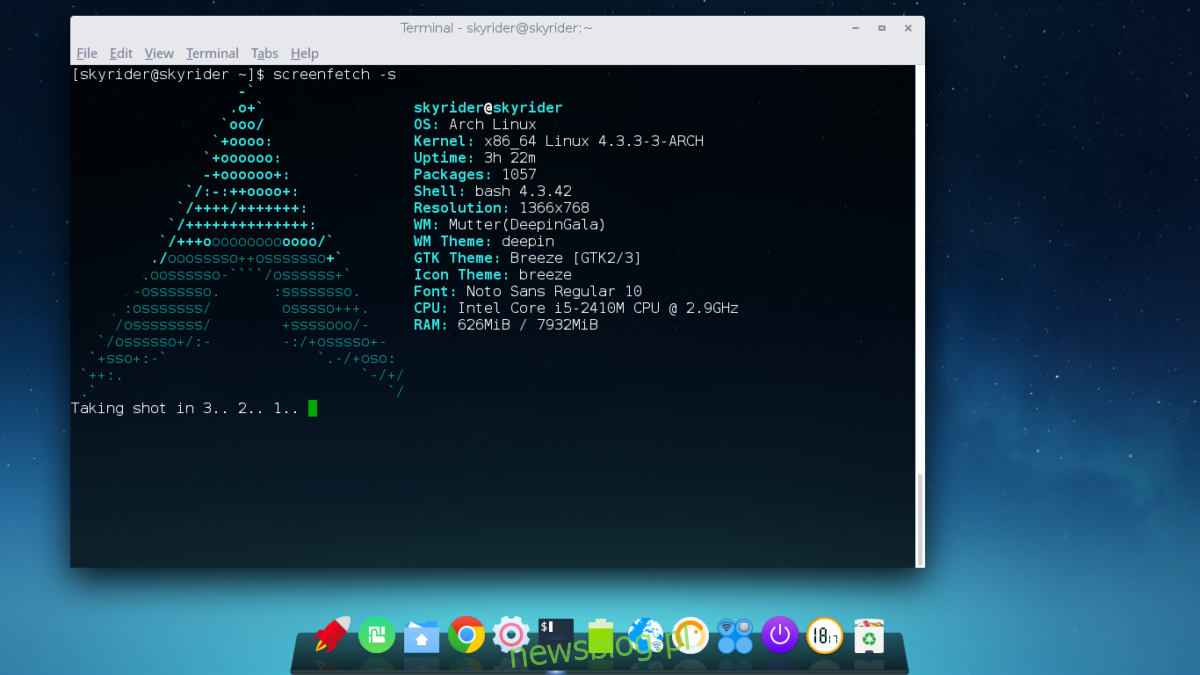
W przeszłości opublikowałem szczegółowy poradnik dotyczący instalacji środowiska graficznego Deepin na Arch Linux. Powód, dla którego poświęciłem mu osobny artykuł, to fakt, że konfiguracja Deepin w Arch Linux może być skomplikowana i czasochłonna.
Jeśli chcesz skonfigurować Deepin na swoim Arch Linux, zapraszam do zapoznania się z tym linkowanym poradnikiem. Pamiętaj jednak, że musisz mieć włączone repozytorium „Społeczność”.
Nie masz aktywnego repozytorium „Społeczność” w swoim Arch Linux? Edytuj plik /etc/pacman.conf, przewiń do sekcji „Społeczność” i odkomentuj ją, usuwając znaki #.
newsblog.pl
Maciej – redaktor, pasjonat technologii i samozwańczy pogromca błędów w systemie Windows. Zna Linuxa lepiej niż własną lodówkę, a kawa to jego główne źródło zasilania. Pisze, testuje, naprawia – i czasem nawet wyłącza i włącza ponownie. W wolnych chwilach udaje, że odpoczywa, ale i tak kończy z laptopem na kolanach.